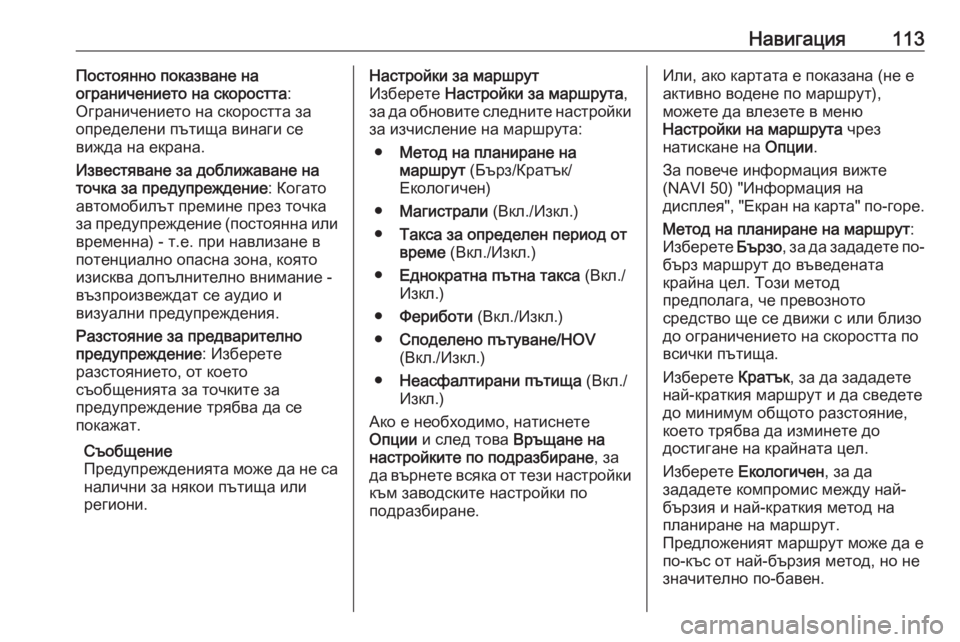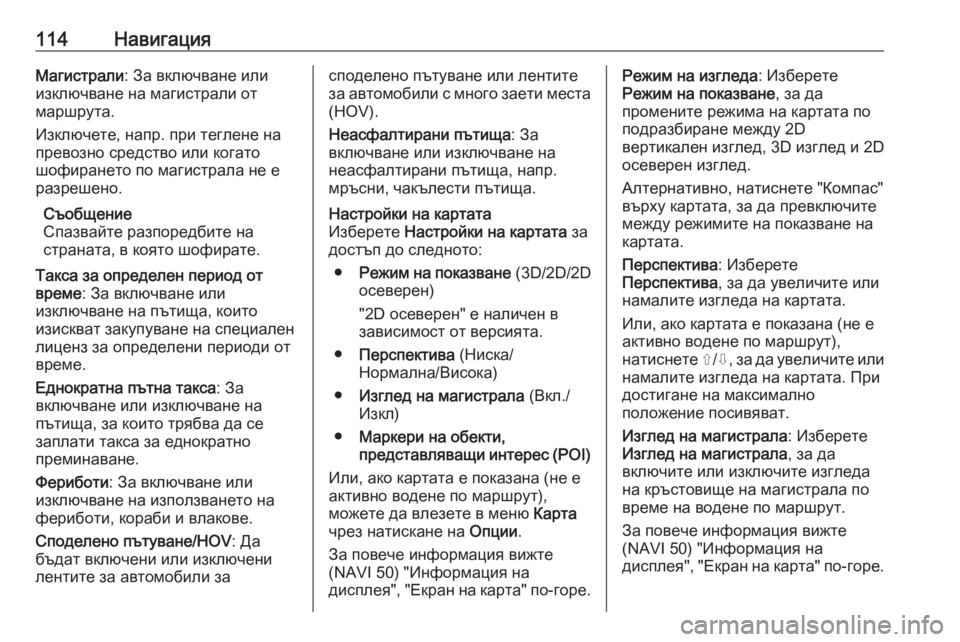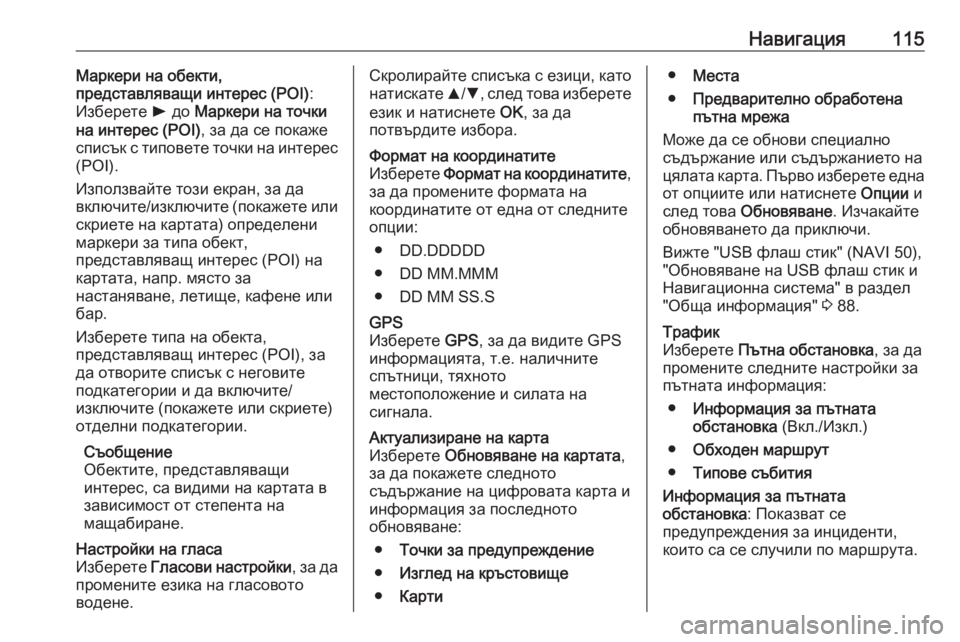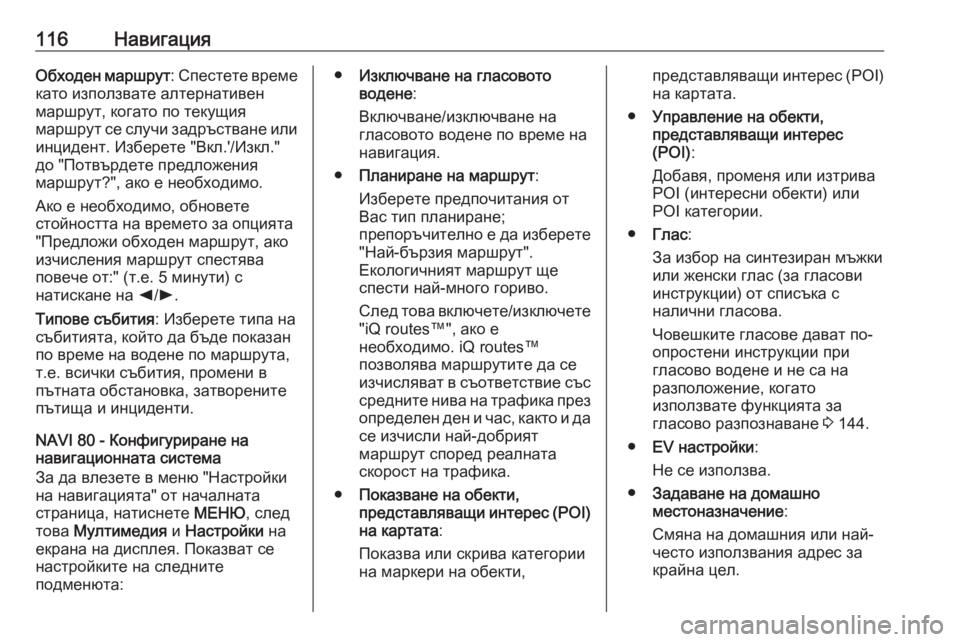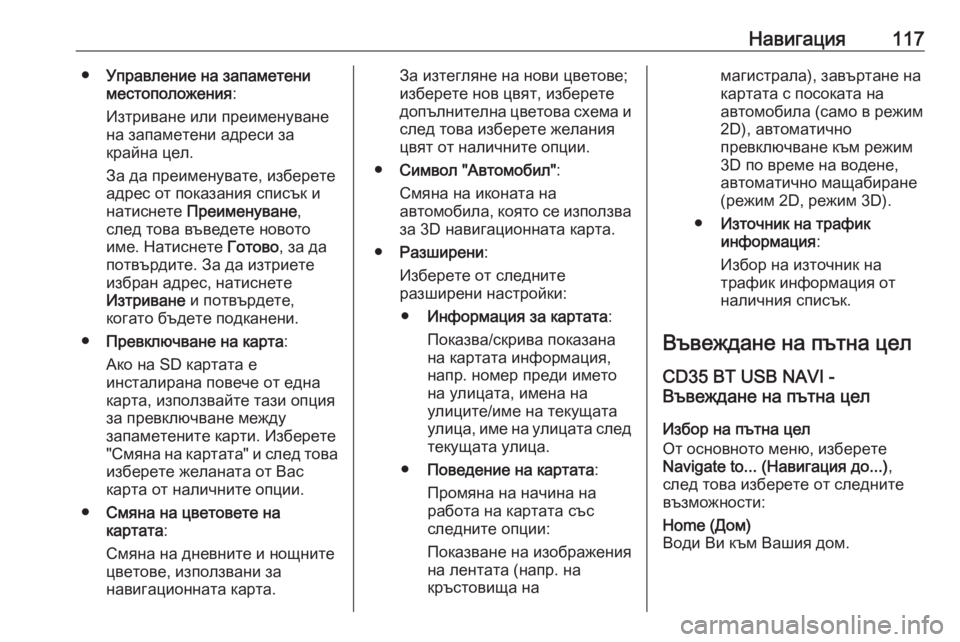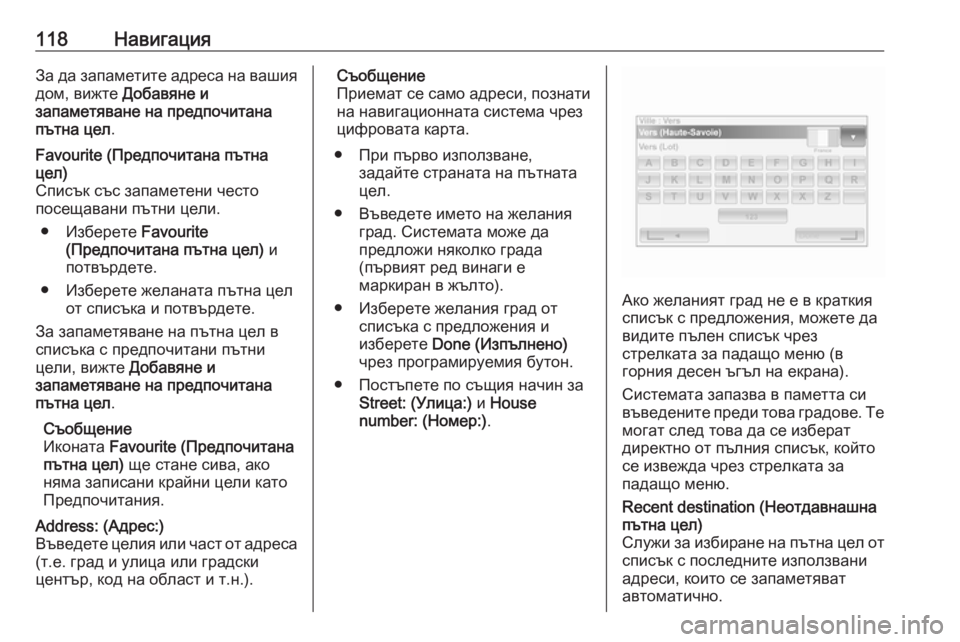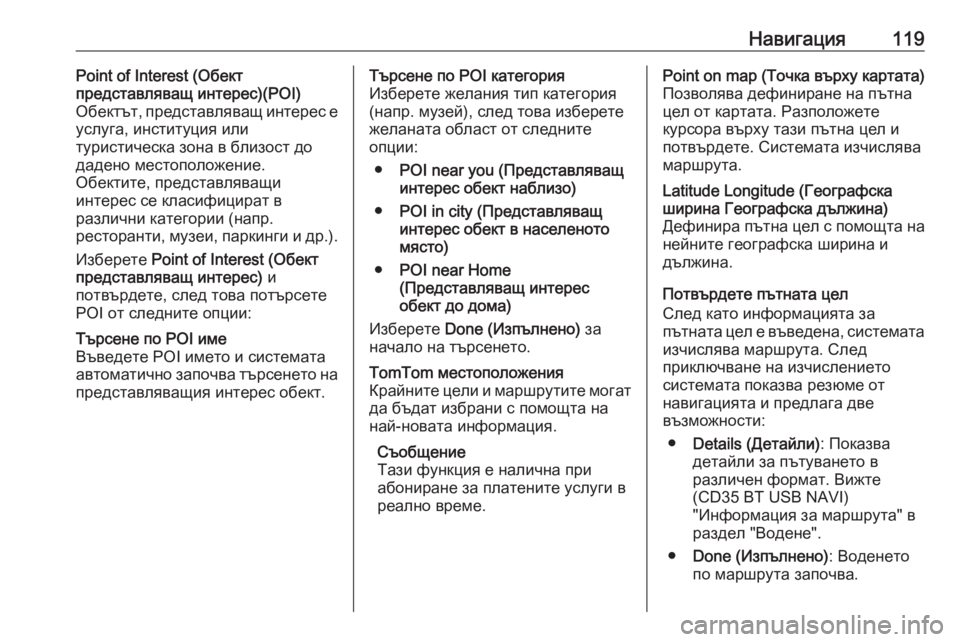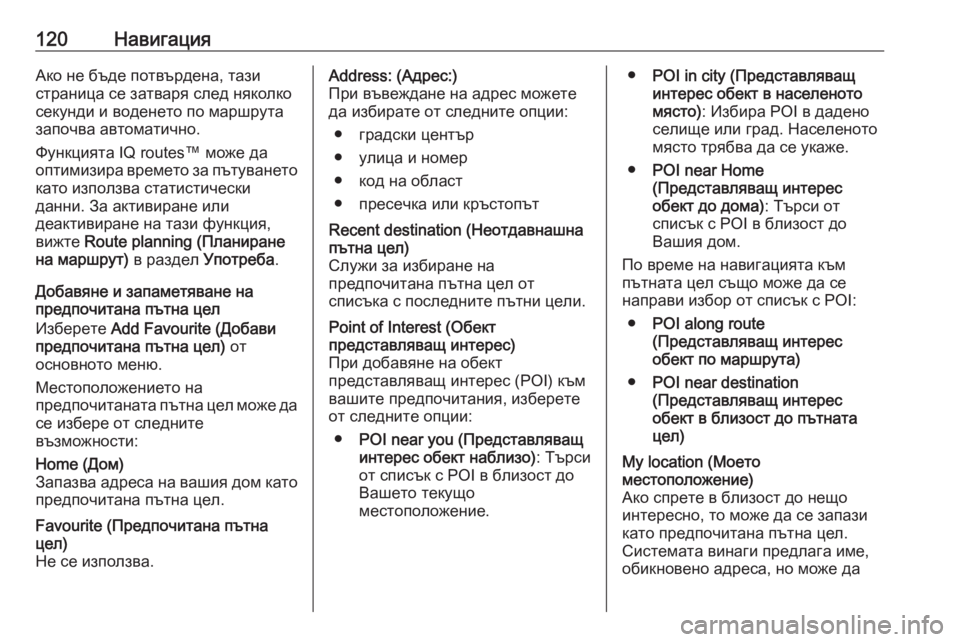Page 113 of 181
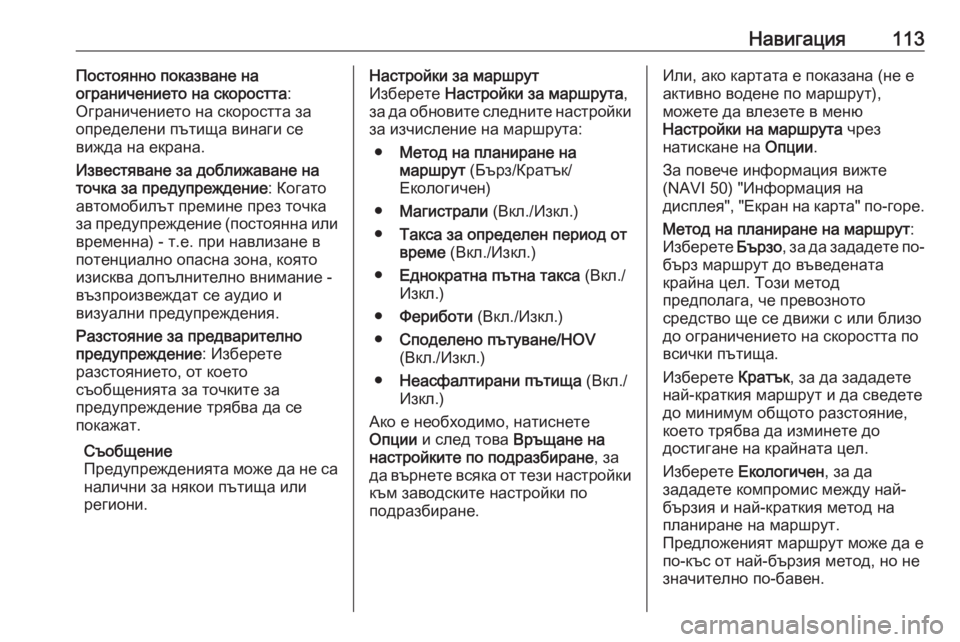
Навигация113Постоянно показване на
ограничението на скоростта :
Ограничението на скоростта за
определени пътища винаги се
вижда на екрана.
Известяване за доближаване на
точка за предупреждение : Когато
автомобилът премине през точка
за предупреждение (постоянна или
временна) - т.е. при навлизане в
потенциално опасна зона, която
изисква допълнително внимание -
възпроизвеждат се аудио и
визуални предупреждения.
Разстояние за предварително
предупреждение : Изберете
разстоянието, от което
съобщенията за точките за
предупреждение трябва да се
покажат.
Съобщение
Предупрежденията може да не са налични за някои пътища или
региони.Настройки за маршрут
Изберете Настройки за маршрута ,
за да обновите следните настройки
за изчисление на маршрута:
● Метод на планиране на
маршрут (Бърз/Кратък/
Екологичен)
● Магистрали (Вкл./Изкл.)
● Такса за определен период от
време (Вкл./Изкл.)
● Еднократна пътна такса (Вкл./
Изкл.)
● Фериботи (Вкл./Изкл.)
● Споделено пътуване/HOV
(Вкл./Изкл.)
● Неасфалтирани пътища (Вкл./
Изкл.)
Ако е необходимо, натиснете
Опции и след това Връщане на
настройките по подразбиране , за
да върнете всяка от тези настройки
към заводските настройки по
подразбиране.Или, ако картата е показана (не е
активно водене по маршрут),
можете да влезете в меню
Настройки на маршрута чрез
натискане на Опции.
За повече информация вижте
(NAVI 50) "Информация на
дисплея", "Екран на карта" по-горе.
Метод на планиране на маршрут :
Изберете Бързо, за да зададете по-
бърз маршрут до въведената
крайна цел. Този метод
предполага, че превозното
средство ще се движи с или близо до ограничението на скоростта по
всички пътища.
Изберете Кратък, за да зададете
най-краткия маршрут и да сведете
до минимум общото разстояние,
което трябва да изминете до
достигане на крайната цел.
Изберете Екологичен , за да
зададете компромис между най-
бързия и най-краткия метод на
планиране на маршрут.
Предложеният маршрут може да е по-къс от най-бързия метод, но незначително по-бавен.
Page 114 of 181
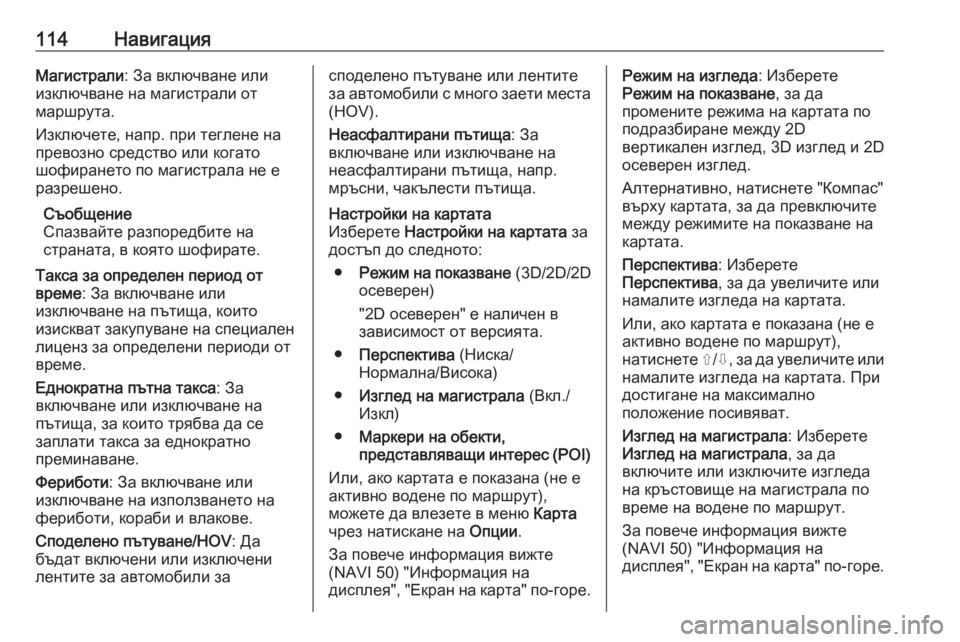
114НавигацияМагистрали: За включване или
изключване на магистрали от
маршрута.
Изключете, напр. при теглене на
превозно средство или когато
шофирането по магистрала не е
разрешено.
Съобщение
Спазвайте разпоредбите на
страната, в която шофирате.
Такса за определен период от
време : За включване или
изключване на пътища, които
изискват закупуване на специален
лиценз за определени периоди от
време.
Еднократна пътна такса : За
включване или изключване на
пътища, за които трябва да се
заплати такса за еднократно
преминаване.
Фериботи : За включване или
изключване на използването на фериботи, кораби и влакове.
Споделено пътуване/HOV : Да
бъдат включени или изключени
лентите за автомобили засподелено пътуване или лентите
за автомобили с много заети места
(HOV).
Неасфалтирани пътища : За
включване или изключване на
неасфалтирани пътища, напр.
мръсни, чакълести пътища.Настройки на картата
Изберете Настройки на картата за
достъп до следното:
● Режим на показване (3D/2D/2D
осеверен)
"2D осеверен" е наличен в
зависимост от версията.
● Перспектива (Ниска/
Нормална/Висока)
● Изглед на магистрала (Вкл./
Изкл)
● Маркери на обекти,
представляващи интерес ( POI)
Или, ако картата е показана (не е активно водене по маршрут),
можете да влезете в меню Карта
чрез натискане на Опции.
За повече информация вижте
(NAVI 50) "Информация на
дисплея", "Екран на карта" по-горе.Режим на изгледа : Изберете
Режим на показване , за да
промените режима на картата по
подразбиране между 2D
вертикален изглед, 3D изглед и 2D
осеверен изглед.
Алтернативно, натиснете "Компас"
върху картата, за да превключите
между режимите на показване на
картата.
Перспектива : Изберете
Перспектива , за да увеличите или
намалите изгледа на картата.
Или, ако картата е показана (не е активно водене по маршрут),
натиснете ⇧/⇩, за да увеличите или
намалите изгледа на картата. При достигане на максимално
положение посивяват.
Изглед на магистрала : Изберете
Изглед на магистрала , за да
включите или изключите изгледа
на кръстовище на магистрала по
време на водене по маршрут.
За повече информация вижте
(NAVI 50) "Информация на
дисплея", "Екран на карта" по-горе.
Page 115 of 181
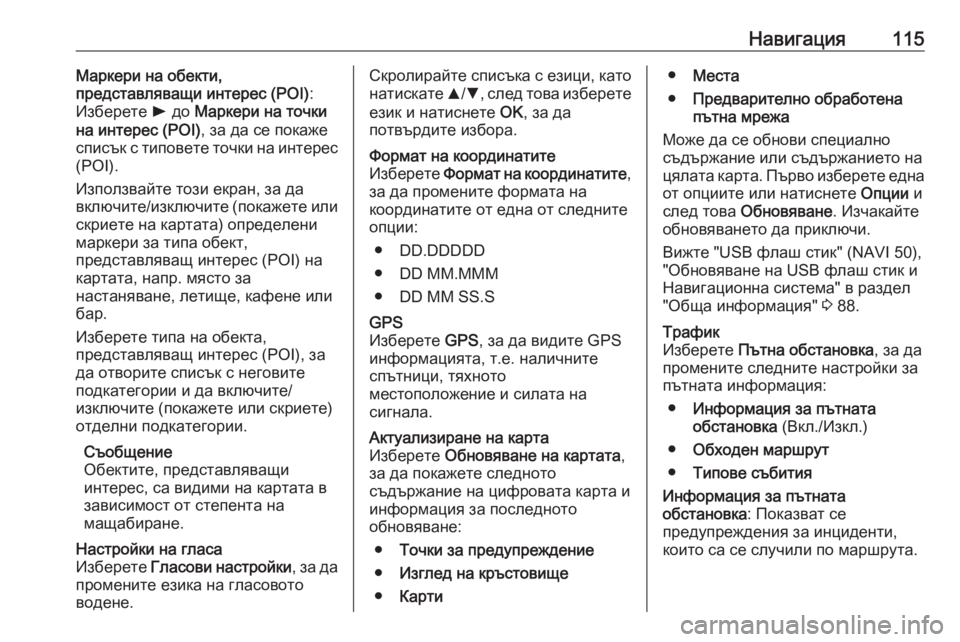
Навигация115Маркери на обекти,
представляващи интерес (POI) :
Изберете l до Маркери на точки
на интерес (POI) , за да се покаже
списък с типовете точки на интерес
(POI).
Използвайте този екран, за да
включите/изключите (покажете или скриете на картата) определени
маркери за типа обект,
представляващ интерес (POI) на
картата, напр. място за
настаняване, летище, кафене или
бар.
Изберете типа на обекта,
представляващ интерес (POI), за
да отворите списък с неговите
подкатегории и да включите/
изключите (покажете или скриете)
отделни подкатегории.
Съобщение
Обектите, представляващи
интерес, са видими на картата в
зависимост от степента на
мащабиране.Настройки на гласа
Изберете Гласови настройки , за да
промените езика на гласовото
водене.Скролирайте списъка с езици, като
натискате R/S , след това изберете
език и натиснете OK, за да
потвърдите избора.Формат на координатите
Изберете Формат на координатите ,
за да промените формата на координатите от една от следните
опции:
● DD.DDDDD
● DD MM.MMM
● DD MM SS.SGPS
Изберете GPS, за да видите GPS
информацията, т.е. наличните
спътници, тяхното
местоположение и силата на
сигнала.Актуализиране на карта
Изберете Обновяване на картата ,
за да покажете следното
съдържание на цифровата карта и
информация за последното
обновяване:
● Точки за предупреждение
● Изглед на кръстовище
● Карти●Места
● Предварително обработена
пътна мрежа
Може да се обнови специално
съдържание или съдържанието на
цялата карта. Първо изберете една
от опциите или натиснете Опции и
след това Обновяване . Изчакайте
обновяването да приключи.
Вижте "USB флаш стик" (NAVI 50),
"Обновяване на USB флаш стик и
Навигационна система" в раздел
"Обща информация" 3 88.Трафик
Изберете Пътна обстановка , за да
промените следните настройки за
пътната информация:
● Информация за пътната
обстановка (Вкл./Изкл.)
● Обходен маршрут
● Типове събития
Информация за пътната
обстановка : Показват се
предупреждения за инциденти,
които са се случили по маршрута.
Page 116 of 181
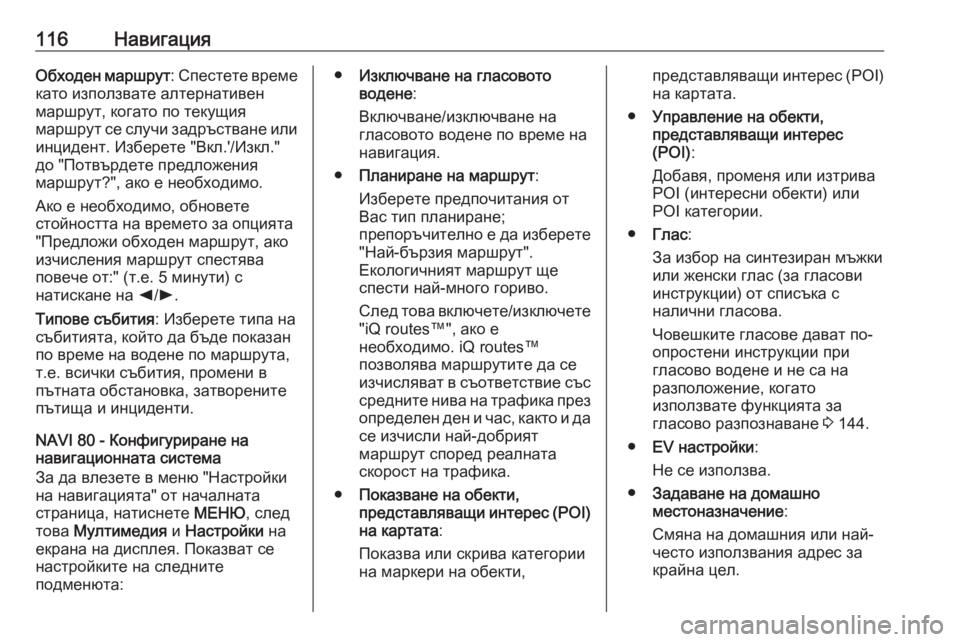
116НавигацияОбходен маршрут: Спестете време
като използвате алтернативен маршрут, когато по текущия
маршрут се случи задръстване или инцидент. Изберете "Вкл.'/Изкл."
до "Потвърдете предложения
маршрут?", ако е необходимо.
Ако е необходимо, обновете
стойността на времето за опцията
"Предложи обходен маршрут, ако
изчисления маршрут спестява повече от:" (т.е. 5 минути) с
натискане на k/l .
Типове събития : Изберете типа на
събитията, който да бъде показан
по време на водене по маршрута,
т.е. всички събития, промени в
пътната обстановка, затворените
пътища и инциденти.
NAVI 80 - Конфигуриране на
навигационната система
За да влезете в меню "Настройки
на навигацията" от началната
страница, натиснете МЕНЮ, след
това Мултимедия и Настройки на
екрана на дисплея. Показват се
настройките на следните
подменюта:● Изключване на гласовото
водене :
Включване/изключване на
гласовото водене по време на
навигация.
● Планиране на маршрут :
Изберете предпочитания от
Вас тип планиране;
препоръчително е да изберете "Най-бързия маршрут".
Екологичният маршрут ще
спести най-много гориво.
След това включете/изключете
"iQ routes™", ако е
необходимо. iQ routes™
позволява маршрутите да се
изчисляват в съответствие със средните нива на трафика през
определен ден и час, както и да се изчисли най-добрият
маршрут според реалната
скорост на трафика.
● Показване на обекти,
представляващи интерес ( POI)
на картата :
Показва или скрива категории
на маркери на обекти,представляващи интерес ( POI)
на картата.
● Управление на обекти,
представляващи интерес
(POI) :
Добавя, променя или изтрива
POI (интересни обекти) или
POI категории.
● Глас :
За избор на синтезиран мъжки
или женски глас (за гласови
инструкции) от списъка с
налични гласова.
Човешките гласове дават по-
опростени инструкции при
гласово водене и не са на
разположение, когато
използвате функцията за
гласово разпознаване 3 144.
● EV настройки :
Не се използва.
● Задаване на домашно
местоназначение :
Смяна на домашния или най-
често използвания адрес за
крайна цел.
Page 117 of 181
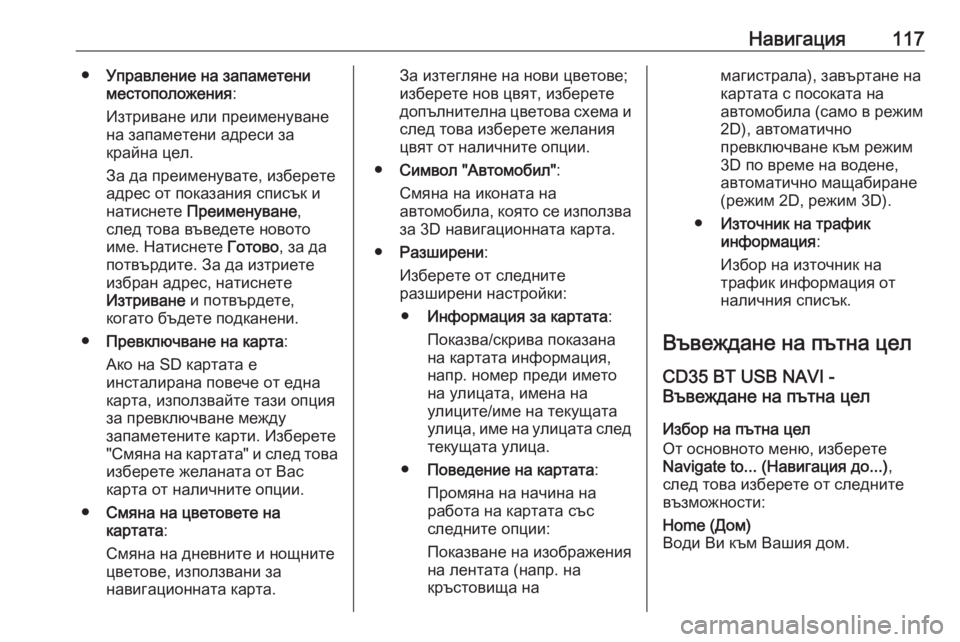
Навигация117●Управление на запаметени
местоположения :
Изтриване или преименуване
на запаметени адреси за
крайна цел.
За да преименувате, изберете
адрес от показания списък и
натиснете Преименуване ,
след това въведете новото
име. Натиснете Готово, за да
потвърдите. За да изтриете
избран адрес, натиснете
Изтриване и потвърдете,
когато бъдете подканени.
● Превключване на карта :
Ако на SD картата е
инсталирана повече от една
карта, използвайте тази опция
за превключване между
запаметените карти. Изберете
"Смяна на картата" и след това изберете желаната от Вас
карта от наличните опции.
● Смяна на цветовете на
картата :
Смяна на дневните и нощните
цветове, използвани за
навигационната карта.За изтегляне на нови цветове; изберете нов цвят, изберете
допълнителна цветова схема и след това изберете желания
цвят от наличните опции.
● Символ "Автомобил" :
Смяна на иконата на
автомобила, която се използва
за 3D навигационната карта.
● Разширени :
Изберете от следните
разширени настройки:
● Информация за картата :
Показва/скрива показана
на картата информация,
напр. номер преди името
на улицата, имена на
улиците/име на текущата улица, име на улицата след текущата улица.
● Поведение на картата :
Промяна на начина на
работа на картата със
следните опции:
Показване на изображения
на лентата (напр. на
кръстовища намагистрала), завъртане на
картата с посоката на
автомобила (само в режим
2D), автоматично
превключване към режим
3D по време на водене,
автоматично мащабиране
(режим 2D, режим 3D).
● Източник на трафик
информация :
Избор на източник на
трафик информация от
наличния списък.
Въвеждане на пътна цел
CD35 BT USB NAVI -
Въвеждане на пътна цел
Избор на пътна цел
От основното меню, изберете
Navigate to... (Навигация до...) ,
след това изберете от следните
възможности:Home (Дом)
Води Ви към Вашия дом.
Page 118 of 181
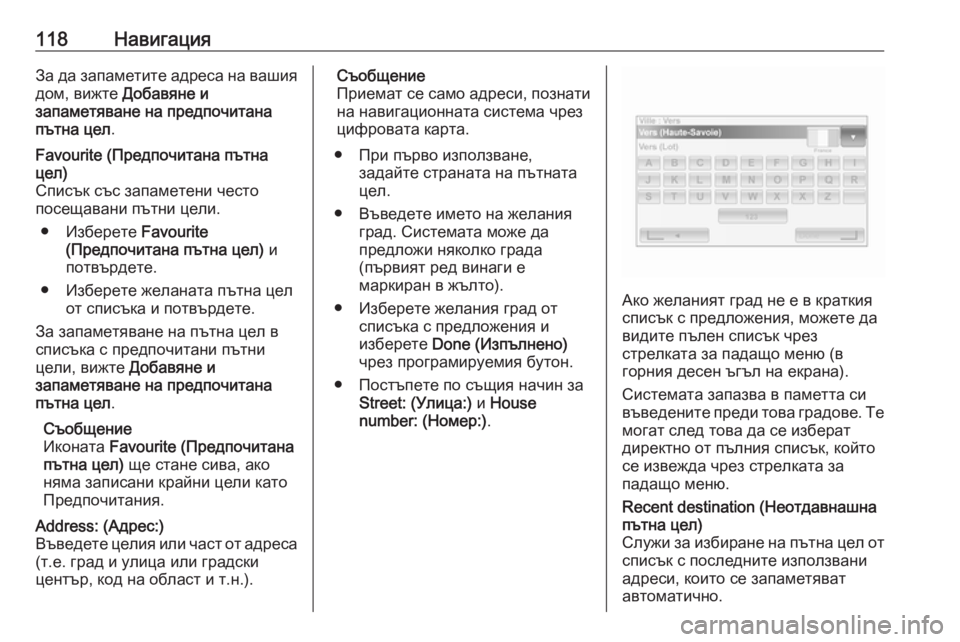
118НавигацияЗа да запаметите адреса на вашия
дом, вижте Добавяне и
запаметяване на предпочитана
пътна цел .Favourite (Предпочитана пътна
цел)
Списък със запаметени често
посещавани пътни цели.
● Изберете Favourite
(Предпочитана пътна цел) и
потвърдете.
● Изберете желаната пътна цел от списъка и потвърдете.
За запаметяване на пътна цел в
списъка с предпочитани пътни
цели, вижте Добавяне и
запаметяване на предпочитана
пътна цел .
Съобщение
Иконата Favourite (Предпочитана
пътна цел) ще стане сива, ако
няма записани крайни цели като Предпочитания.Address: (Адрес:)
Въведете целия или част от адреса (т.е. град и улица или градски
център, код на област и т.н.).Съобщение
Приемат се само адреси, познати
на навигационната система чрез
цифровата карта.
● При първо използване, задайте страната на пътната
цел.
● Въведете името на желания град. Системата може да
предложи няколко града
(първият ред винаги е
маркиран в жълто).
● Изберете желания град от списъка с предложения и
изберете Done (Изпълнено)
чрез програмируемия бутон.
● Постъпете по същия начин за Street: (Улица:) и House
number: (Номер:) .
Ако желаният град не е в краткия
списък с предложения, можете да
видите пълен списък чрез
стрелката за падащо меню (в
горния десен ъгъл на екрана).
Системата запазва в паметта си
въведените преди това градове. Те могат след това да се изберат
директно от пълния списък, който
се извежда чрез стрелката за
падащо меню.
Recent destination (Неотдавнашна пътна цел)
Служи за избиране на пътна цел от списък с последните използвани
адреси, които се запаметяват
автоматично.
Page 119 of 181
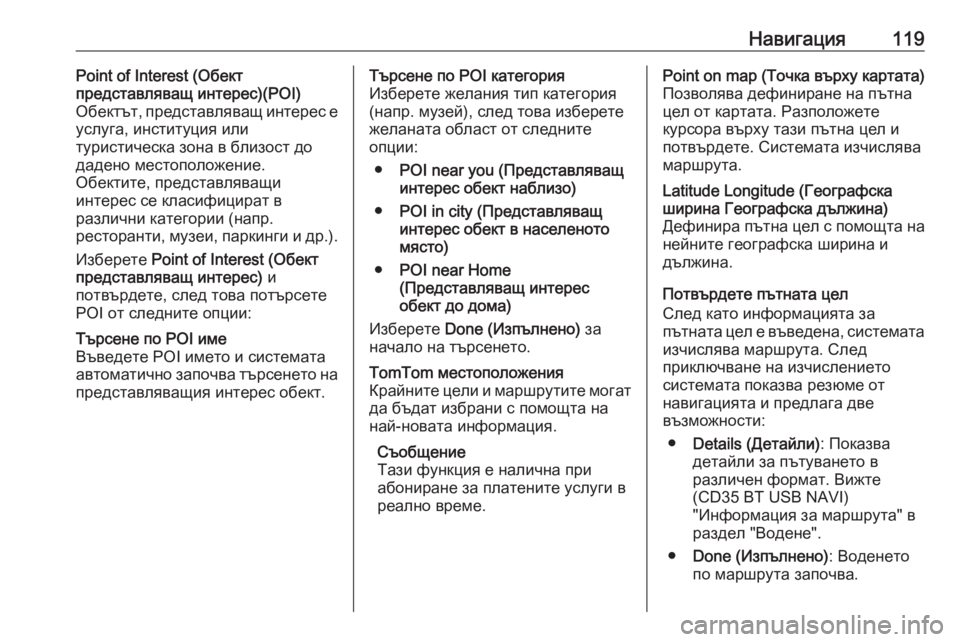
Навигация119Point of Interest (Обект
представляващ интерес)(POI)
Обектът, представляващ интерес е
услуга, институция или
туристическа зона в близост до
дадено местоположение.
Обектите, представляващи
интерес се класифицират в
различни категории (напр.
ресторанти, музеи, паркинги и др.).
Изберете Point of Interest (Обект
представляващ интерес) и
потвърдете, след това потърсете
POI от следните опции:Търсене по POI име
Въведете POI името и системата
автоматично започва търсенето на представляващия интерес обект.Търсене по POI категория
Изберете желания тип категория
(напр. музей), след това изберете
желаната област от следните
опции:
● POI near you (Представляващ
интерес обект наблизо)
● POI in city (Представляващ
интерес обект в населеното
място)
● POI near Home
(Представляващ интерес
обект до дома)
Изберете Done (Изпълнено) за
начало на търсенето.TomTom местоположения
Крайните цели и маршрутите могат да бъдат избрани с помощта на
най-новата информация.
Съобщение
Тази функция е налична при
абониране за платените услуги в
реално време.Point on map (Точка върху картата)
Позволява дефиниране на пътна
цел от картата. Разположете
курсора върху тази пътна цел и
потвърдете. Системата изчислява
маршрута.Latitude Longitude (Географска ширина Географска дължина)
Дефинира пътна цел с помощта на
нейните географска ширина и
дължина.
Потвърдете пътната цел
След като информацията за
пътната цел е въведена, системата
изчислява маршрута. След
приключване на изчислението
системата показва резюме от
навигацията и предлага две
възможности:
● Details (Детайли) : Показва
детайли за пътуването в
различен формат. Вижте
(CD35 BT USB NAVI)
"Информация за маршрута" в раздел "Водене".
● Done (Изпълнено) : Воденето
по маршрута започва.
Page 120 of 181
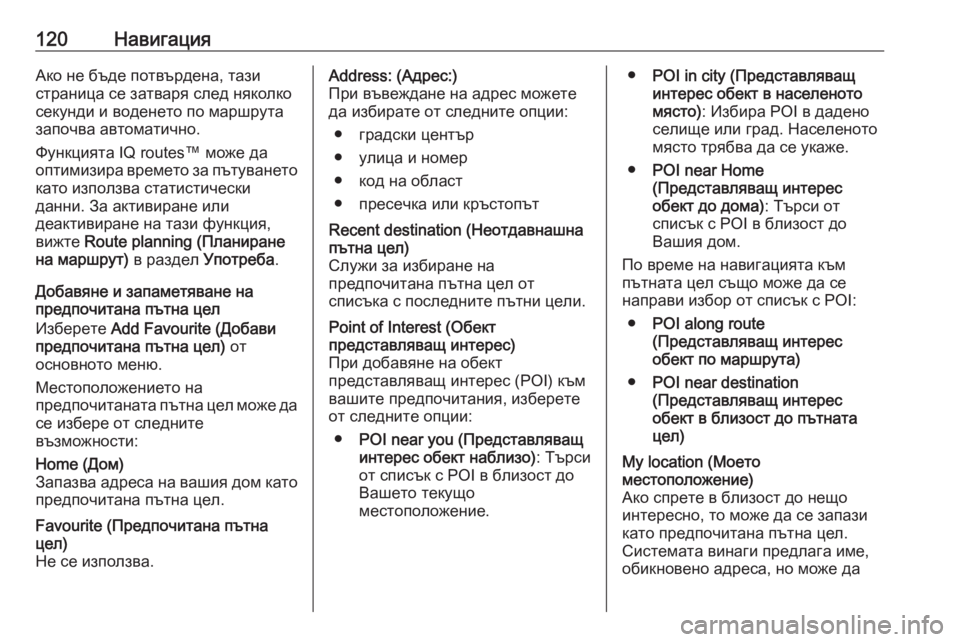
120НавигацияАко не бъде потвърдена, тази
страница се затваря след няколко
секунди и воденето по маршрута
започва автоматично.
Функцията IQ routes™ може да
оптимизира времето за пътуването
като използва статистически
данни. За активиране или
деактивиране на тази функция,
вижте Route planning (Планиране
на маршрут) в раздел Употреба.
Добавяне и запаметяване на
предпочитана пътна цел
Изберете Add Favourite (Добави
предпочитана пътна цел) от
основното меню.
Местоположението на
предпочитаната пътна цел може да се избере от следните
възможности:Home (Дом)
Запазва адреса на вашия дом като
предпочитана пътна цел.Favourite (Предпочитана пътна
цел)
Не се използва.Address: (Адрес:)
При въвеждане на адрес можете
да избирате от следните опции:
● градски център
● улица и номер
● код на област
● пресечка или кръстопътRecent destination (Неотдавнашна
пътна цел)
Служи за избиране на
предпочитана пътна цел от
списъка с последните пътни цели.Point of Interest (Обект
представляващ интерес)
При добавяне на обект
представляващ интерес (POI) към
вашите предпочитания, изберете
от следните опции:
● POI near you (Представляващ
интерес обект наблизо) : Търси
от списък с POI в близост до Вашето текущо
местоположение.● POI in city (Представляващ
интерес обект в населеното
място) : Избира POI в дадено
селище или град. Населеното
място трябва да се укаже.
● POI near Home
(Представляващ интерес обект до дома) : Търси от
списък с POI в близост до
Вашия дом.
По време на навигацията към
пътната цел също може да се
направи избор от списък с POI:
● POI along route
(Представляващ интерес
обект по маршрута)
● POI near destination
(Представляващ интерес
обект в близост до пътната
цел)My location (Моето
местоположение)
Ако спрете в близост до нещо
интересно, то може да се запази като предпочитана пътна цел.
Системата винаги предлага име,
обикновено адреса, но може да
 1
1 2
2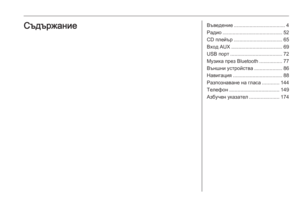 3
3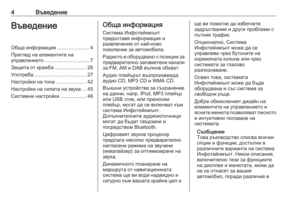 4
4 5
5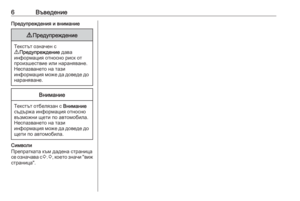 6
6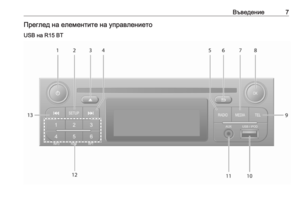 7
7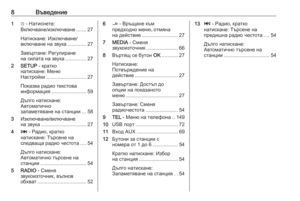 8
8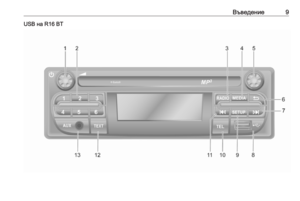 9
9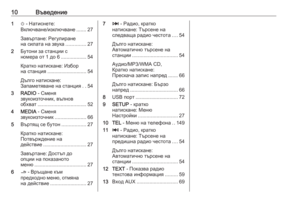 10
10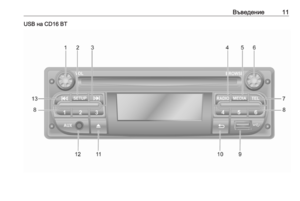 11
11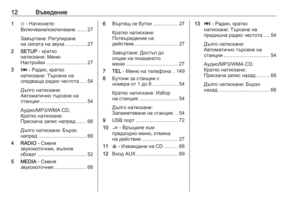 12
12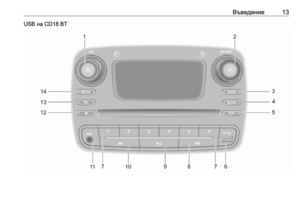 13
13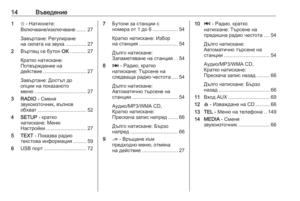 14
14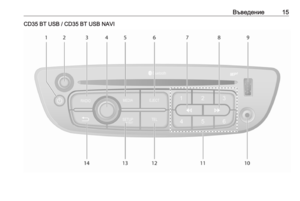 15
15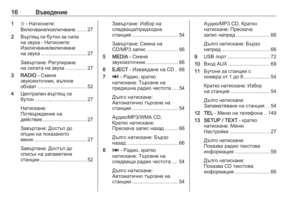 16
16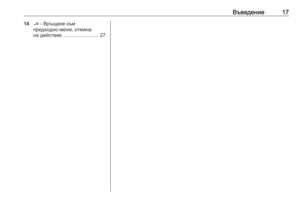 17
17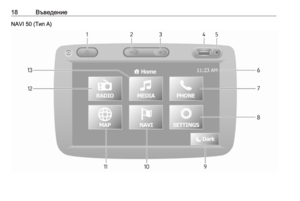 18
18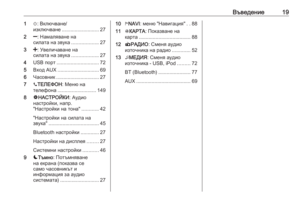 19
19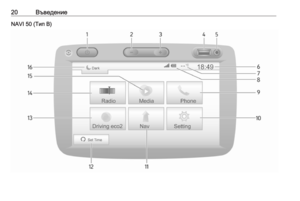 20
20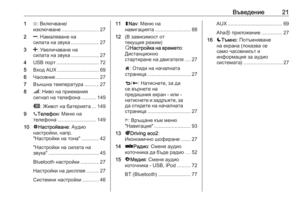 21
21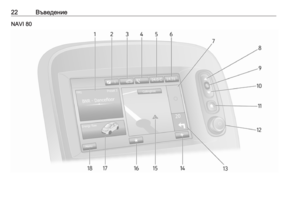 22
22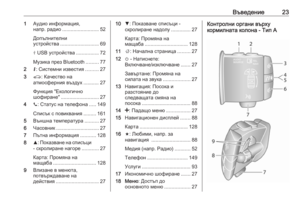 23
23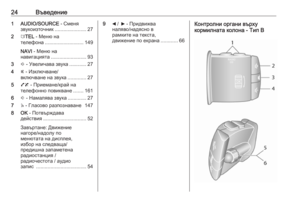 24
24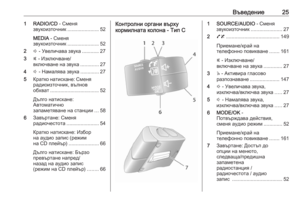 25
25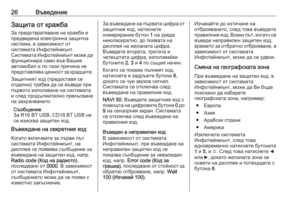 26
26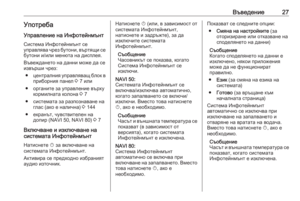 27
27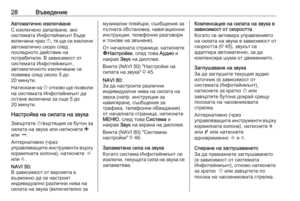 28
28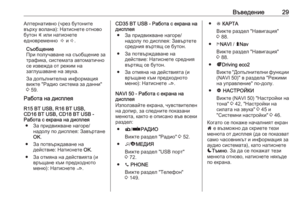 29
29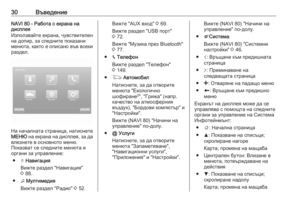 30
30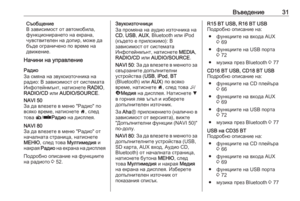 31
31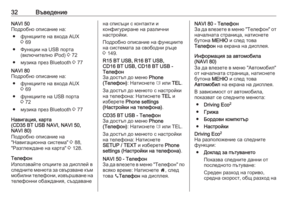 32
32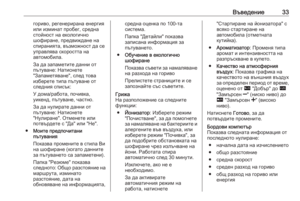 33
33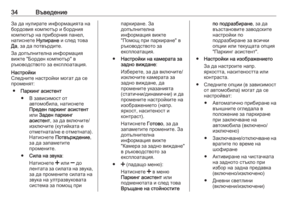 34
34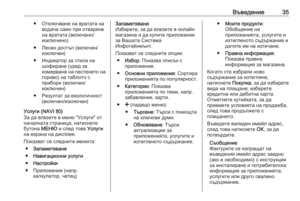 35
35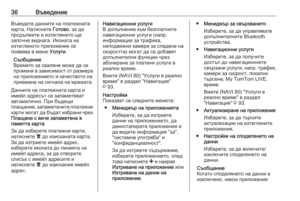 36
36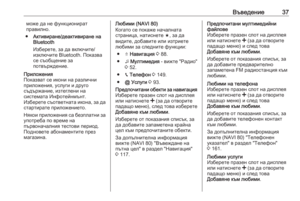 37
37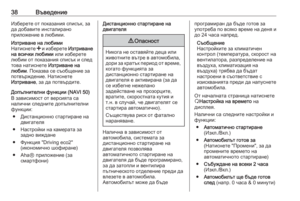 38
38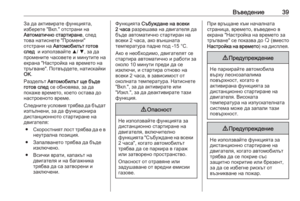 39
39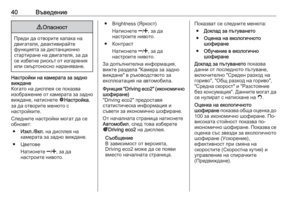 40
40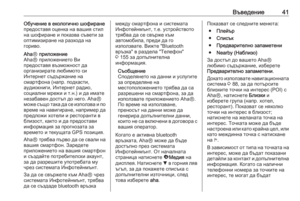 41
41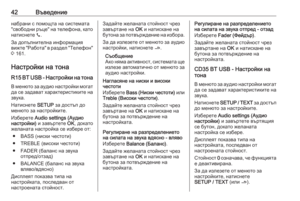 42
42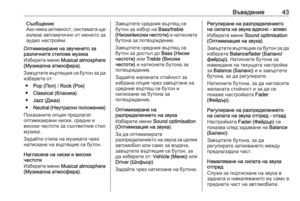 43
43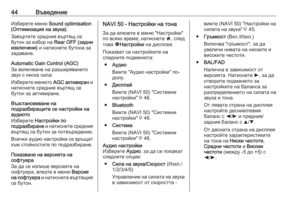 44
44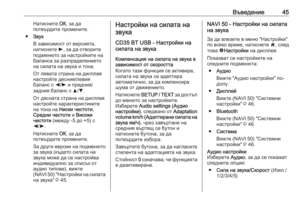 45
45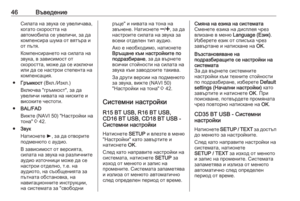 46
46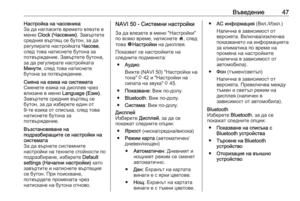 47
47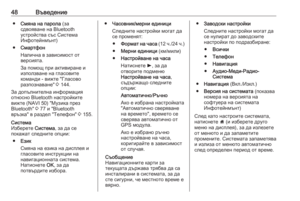 48
48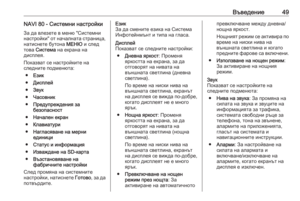 49
49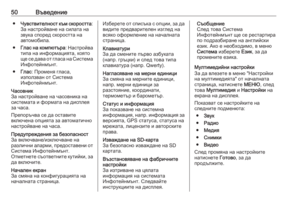 50
50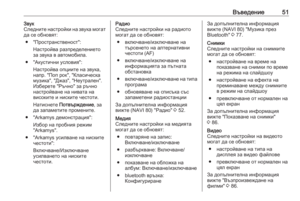 51
51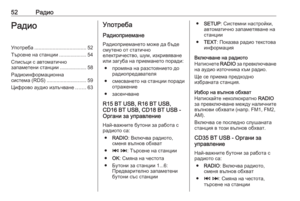 52
52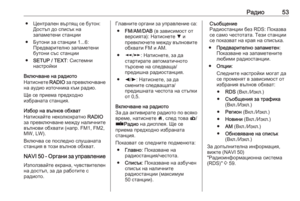 53
53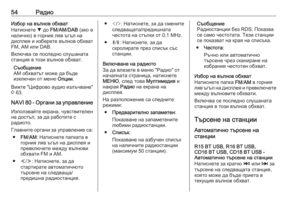 54
54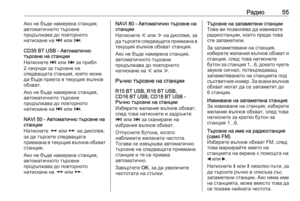 55
55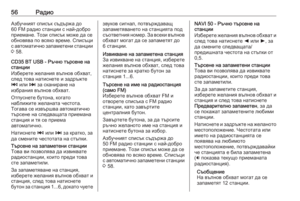 56
56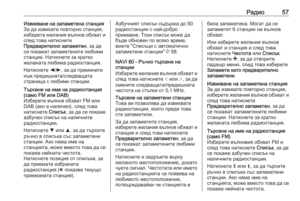 57
57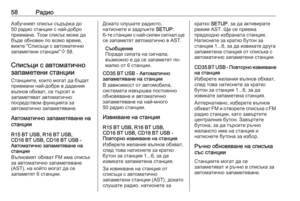 58
58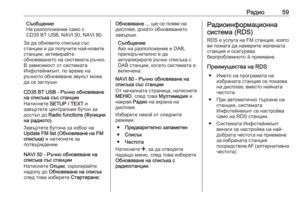 59
59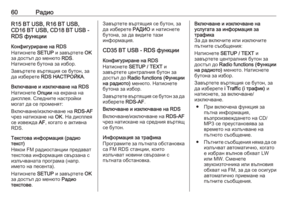 60
60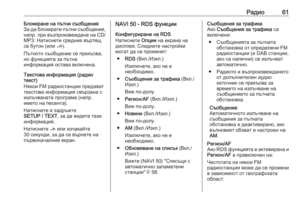 61
61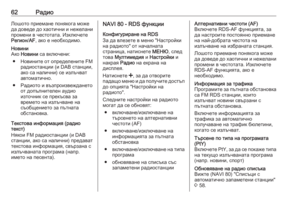 62
62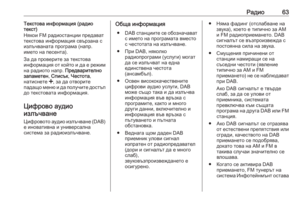 63
63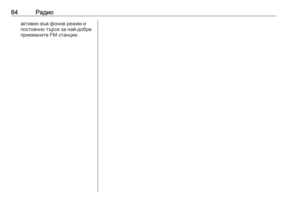 64
64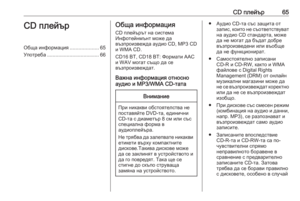 65
65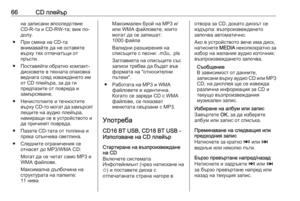 66
66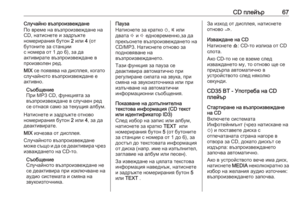 67
67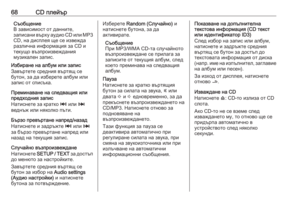 68
68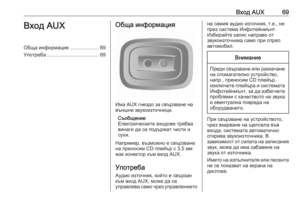 69
69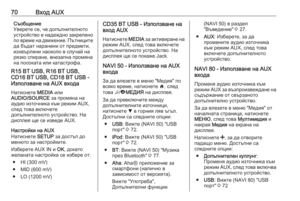 70
70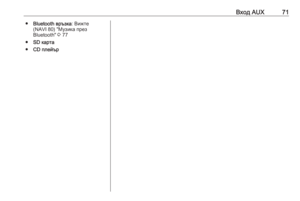 71
71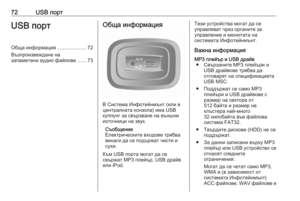 72
72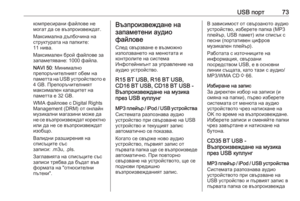 73
73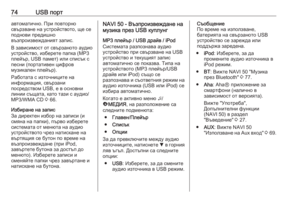 74
74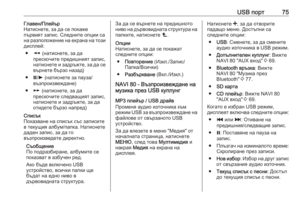 75
75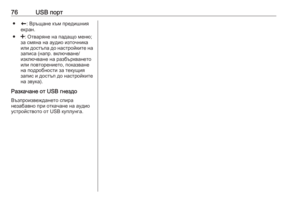 76
76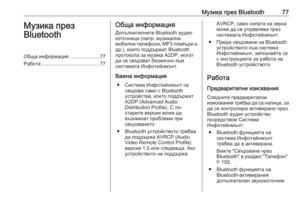 77
77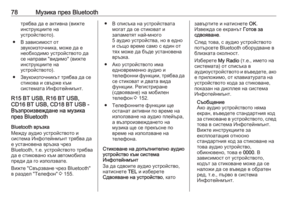 78
78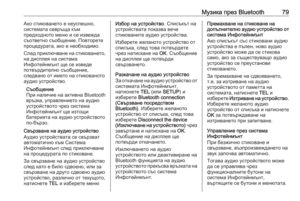 79
79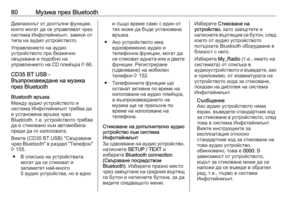 80
80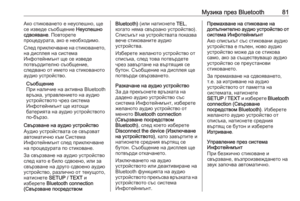 81
81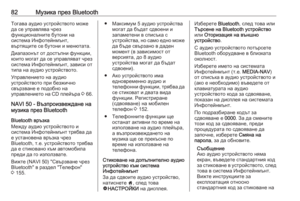 82
82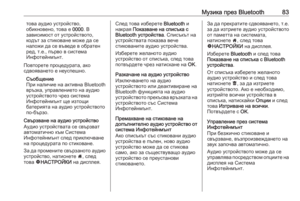 83
83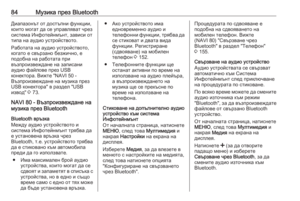 84
84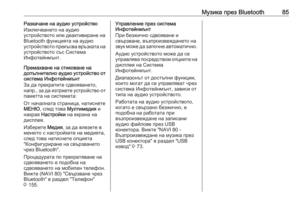 85
85 86
86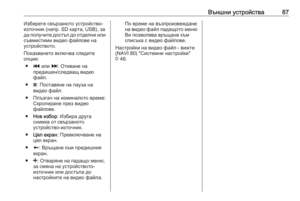 87
87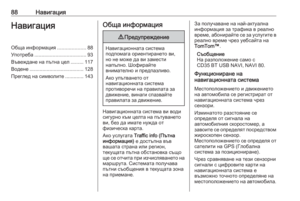 88
88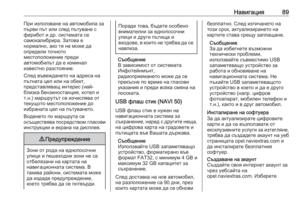 89
89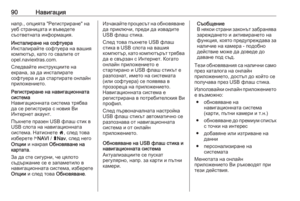 90
90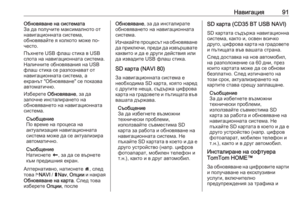 91
91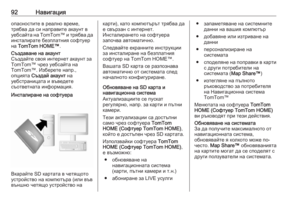 92
92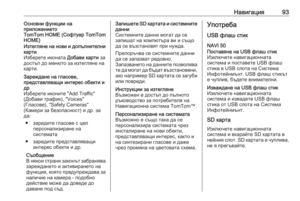 93
93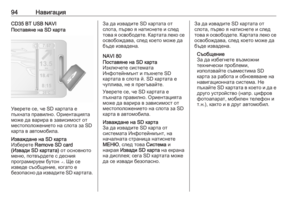 94
94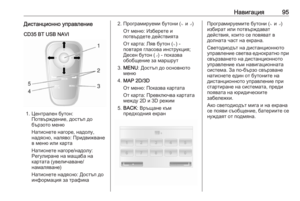 95
95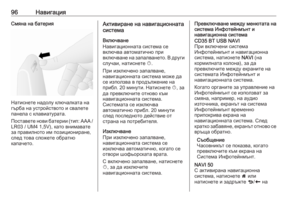 96
96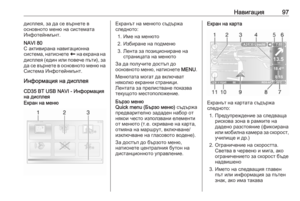 97
97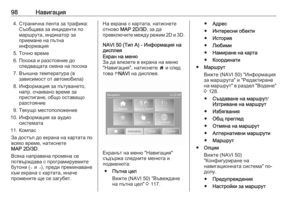 98
98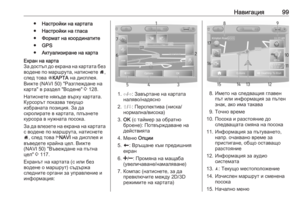 99
99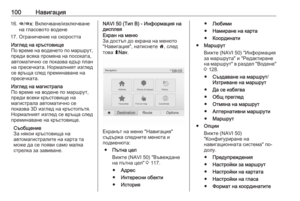 100
100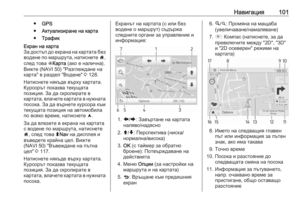 101
101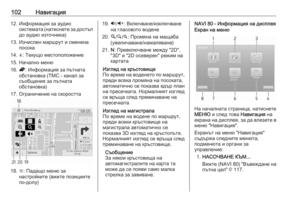 102
102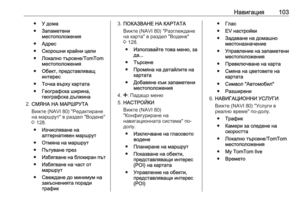 103
103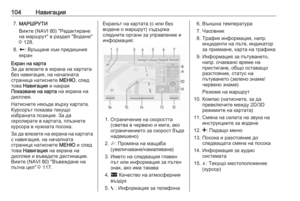 104
104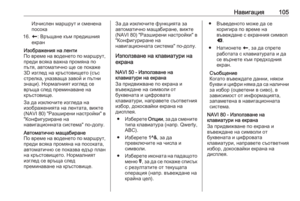 105
105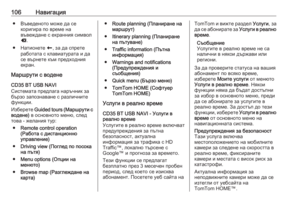 106
106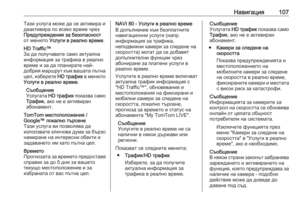 107
107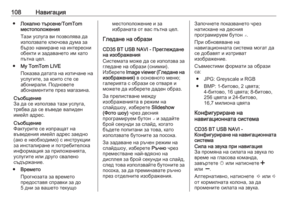 108
108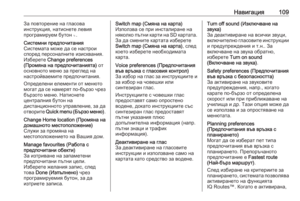 109
109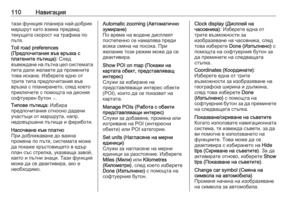 110
110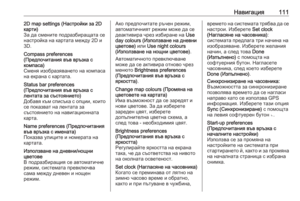 111
111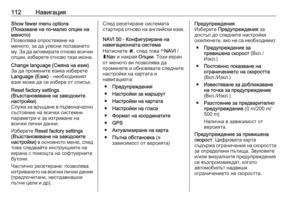 112
112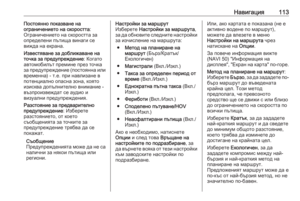 113
113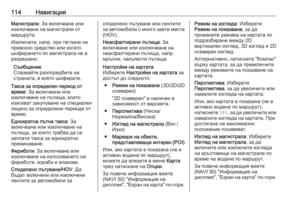 114
114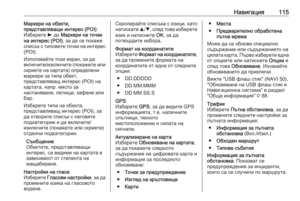 115
115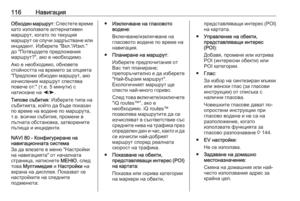 116
116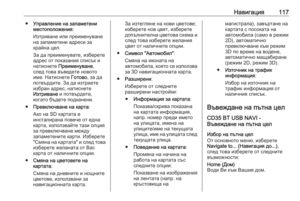 117
117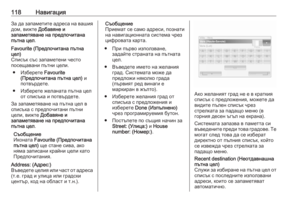 118
118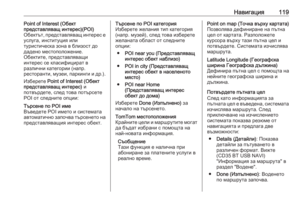 119
119 120
120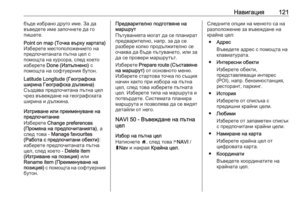 121
121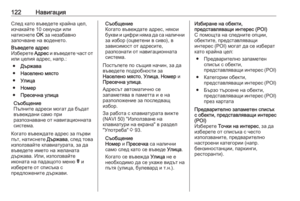 122
122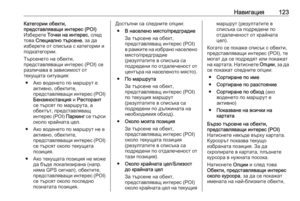 123
123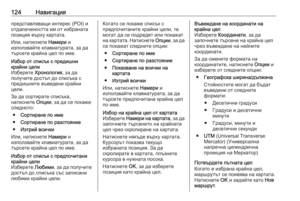 124
124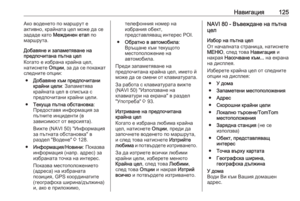 125
125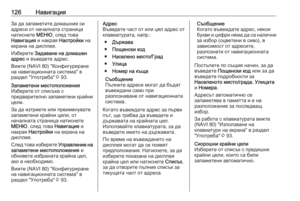 126
126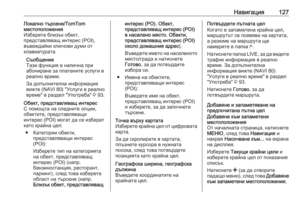 127
127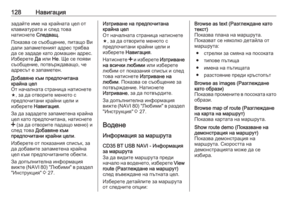 128
128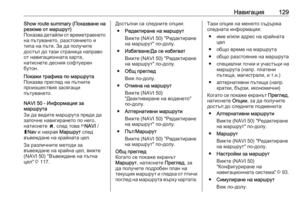 129
129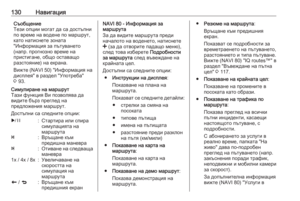 130
130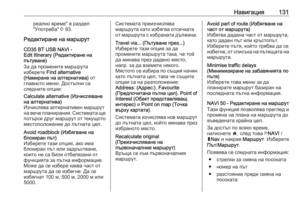 131
131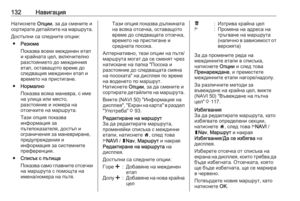 132
132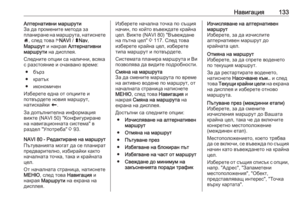 133
133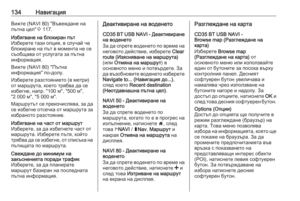 134
134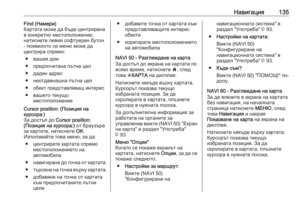 135
135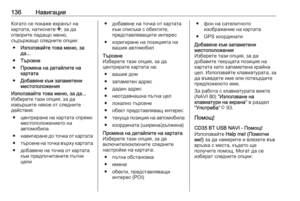 136
136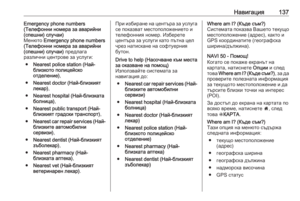 137
137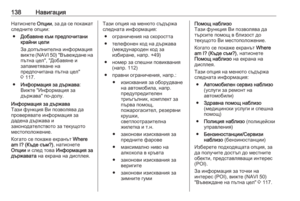 138
138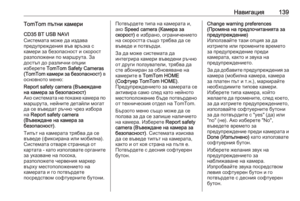 139
139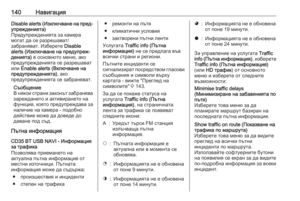 140
140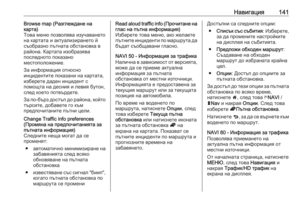 141
141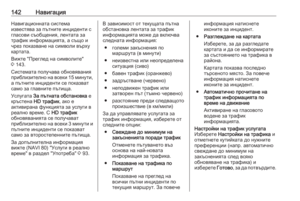 142
142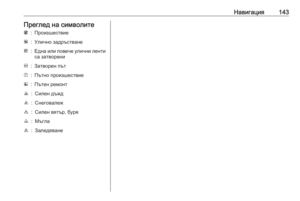 143
143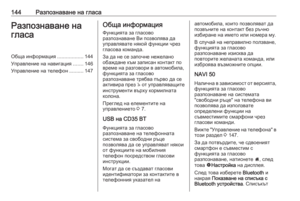 144
144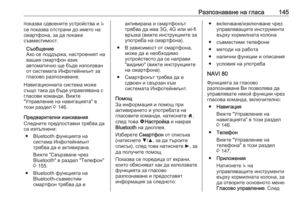 145
145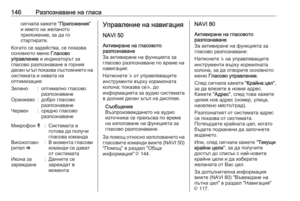 146
146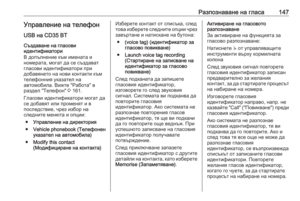 147
147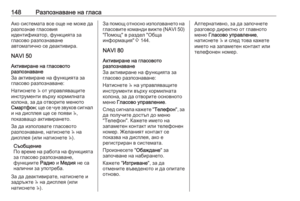 148
148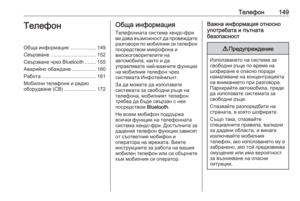 149
149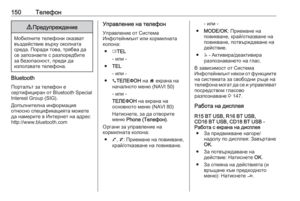 150
150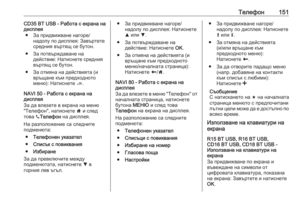 151
151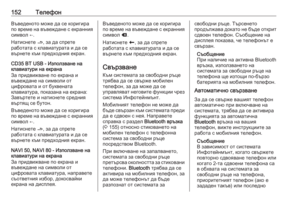 152
152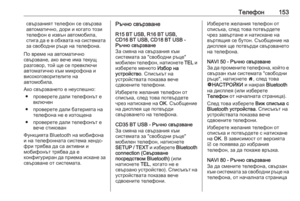 153
153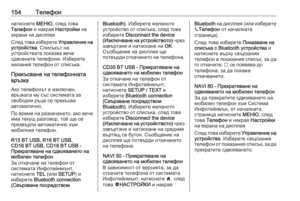 154
154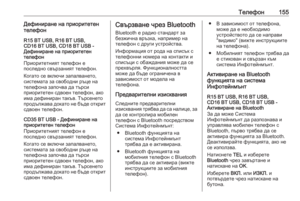 155
155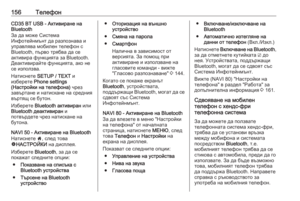 156
156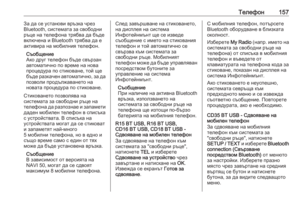 157
157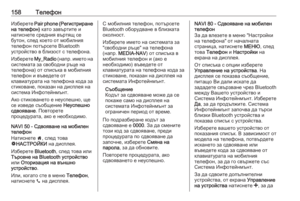 158
158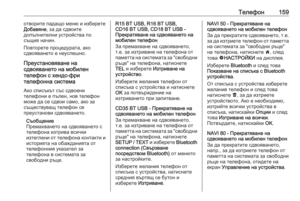 159
159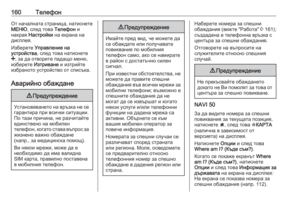 160
160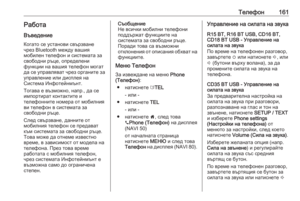 161
161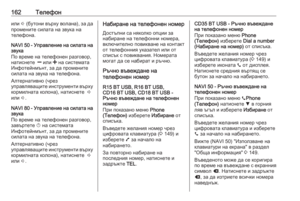 162
162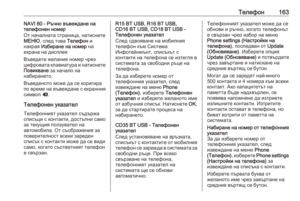 163
163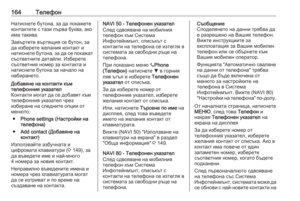 164
164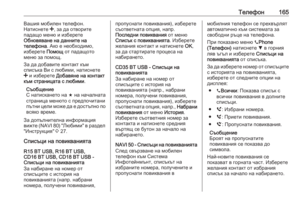 165
165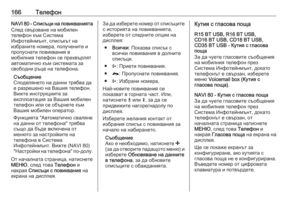 166
166 167
167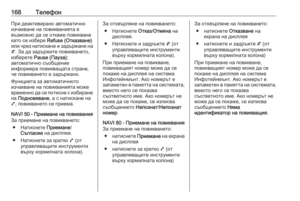 168
168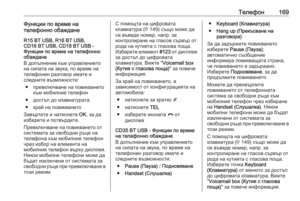 169
169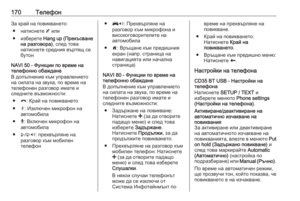 170
170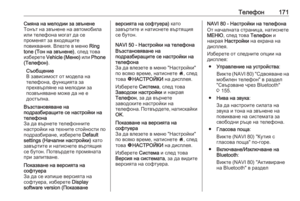 171
171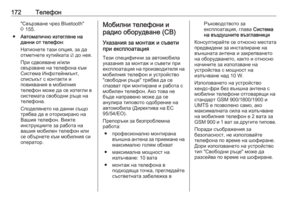 172
172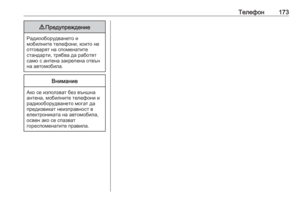 173
173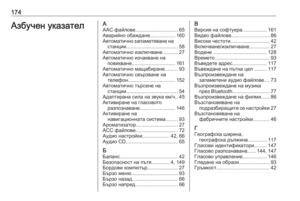 174
174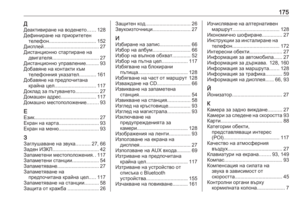 175
175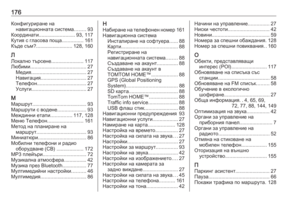 176
176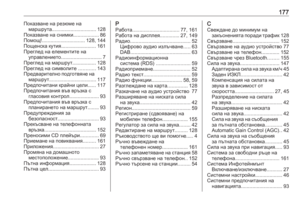 177
177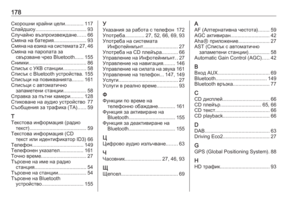 178
178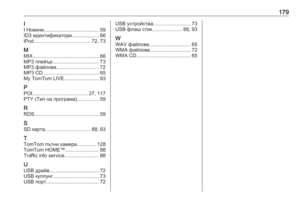 179
179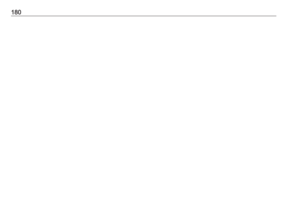 180
180